热门标签
热门文章
- 1[鸿蒙/Harmony] HUAWEI DevEco Studio的Windows平台下的环境搭建
- 2用图卷积来建模视频_hierarchical video frame sequence representation w
- 3查询ODPS数据报ORDER BY must be used with a LIMIT clause, please set odps.sql.validate.orderby.limit=false_instance:[20230829061059177g6tx6hwxjxh5] failed: o
- 4Pytorch完整训练自己的数据集_pytorch训练自己的数据集
- 5c++简易五子棋_cout << i << "│"; 棋盘
- 6Android架构师-组件化-组件化APT高级用法JavaPoet 5
- 7linux服务之audit
- 8基于Android的中小学家校互动平台的设计与实现_家校通设计与开发背景及意义
- 9OpenCV 环境变量参考
- 10遥感云大数据在灾害、水体与湿地领域典型案例实践及GPT模型应用_chatgpt在遥感大数据方面的应用
当前位置: article > 正文
Windows11系统的电脑中出现网络适配器VMnet1和VMnet8消失问题解决_vmnet8适配器被禁用
作者:2023面试高手 | 2024-03-13 07:02:52
赞
踩
vmnet8适配器被禁用
查看电脑中高级网络设置 如下图;
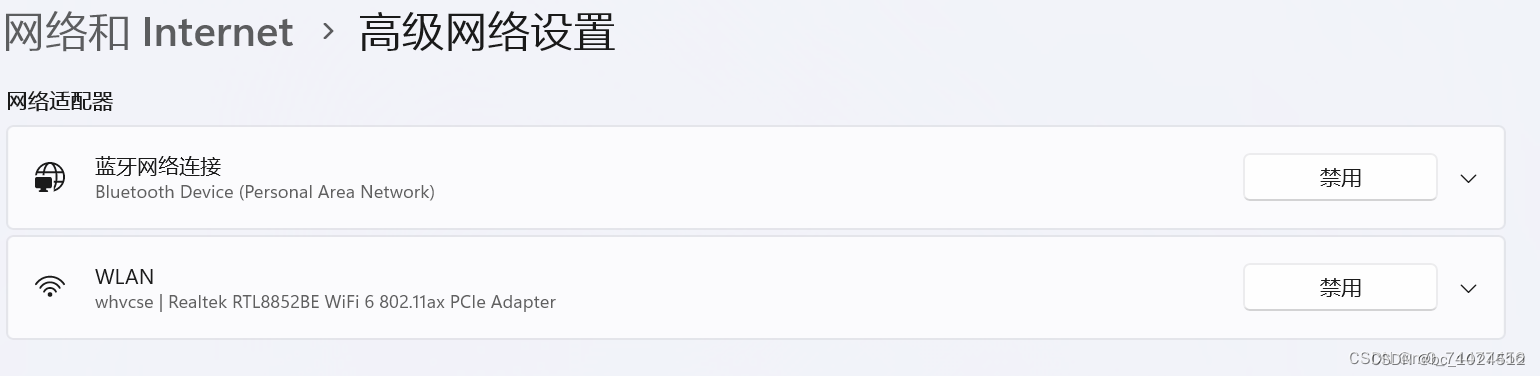
如果这两个网卡消失,可能是自己误删了这两个网卡的原故(如下图),
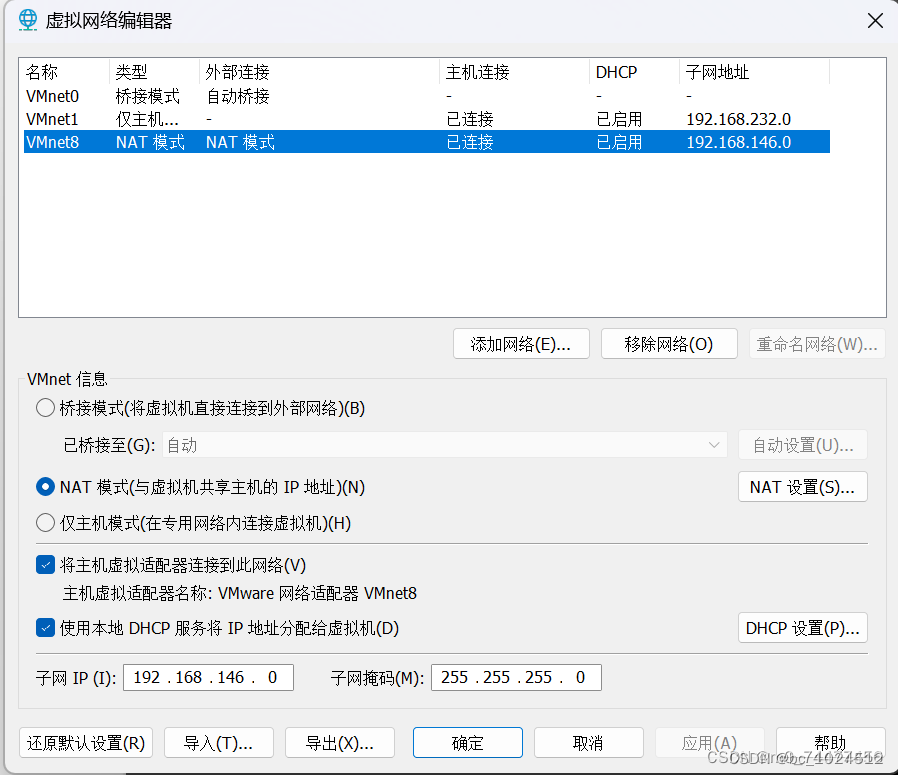
也可能有其他原因,可以通过以下方式解决:
1.点击Win窗口,在搜索框输入控制面板
2.打开控制面板
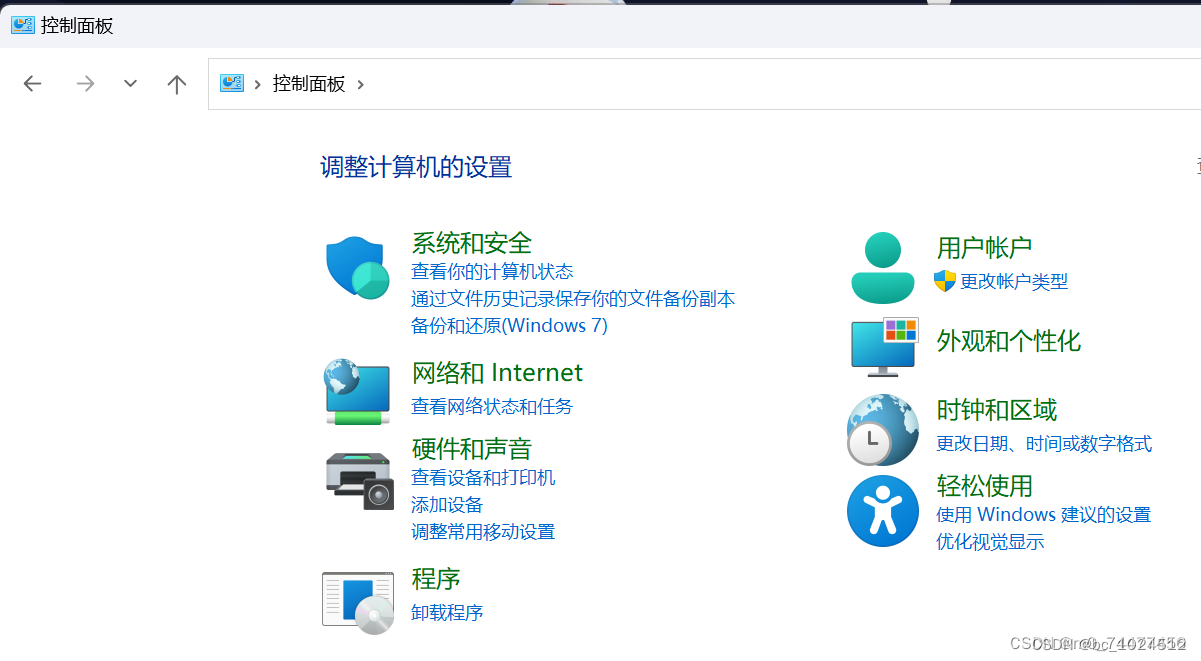
3.点击 卸载程序 出现(如下图),在右边的搜索框输入或者直接找到VMware Workstation Pro
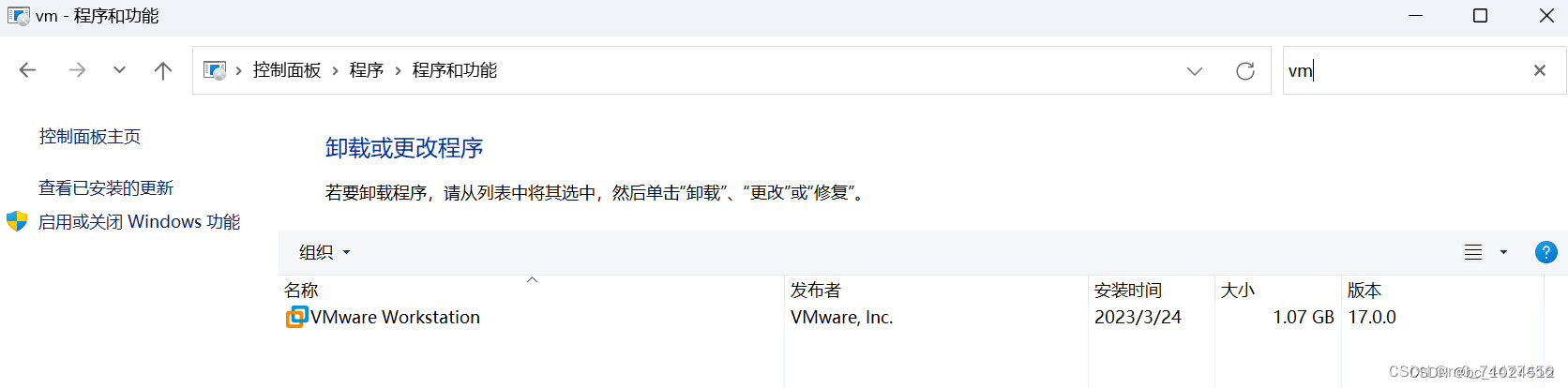
4.点击VMware Workstation Pro 鼠标右键出现更改(C)
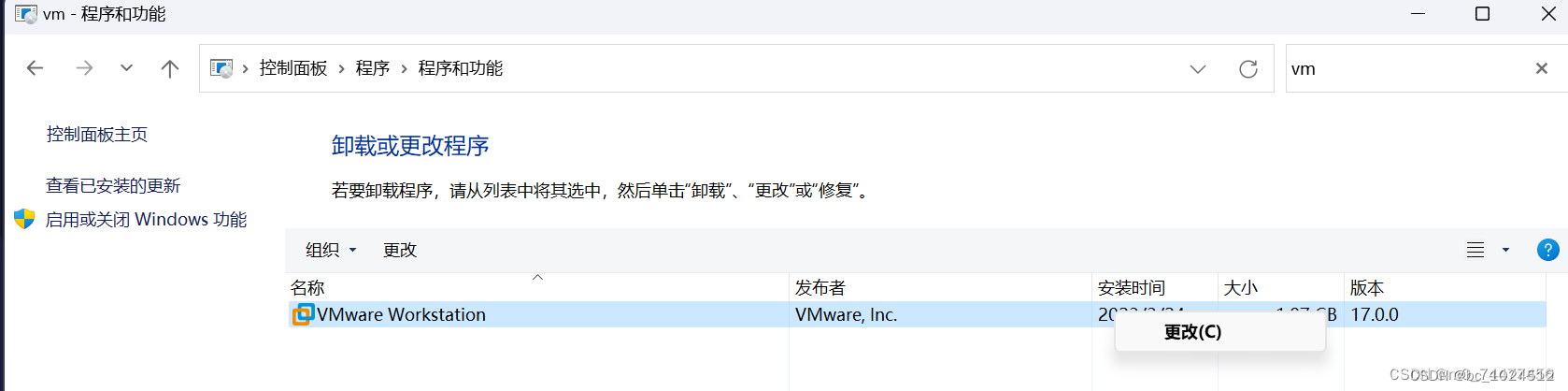
5.点击更改 (C)出现(如下图)

6.点击下一步,出现(如下图),点击修复或者删除重装VMware Workstation Pro 就可以解决问题了

7.如果点击修复,出现完成,
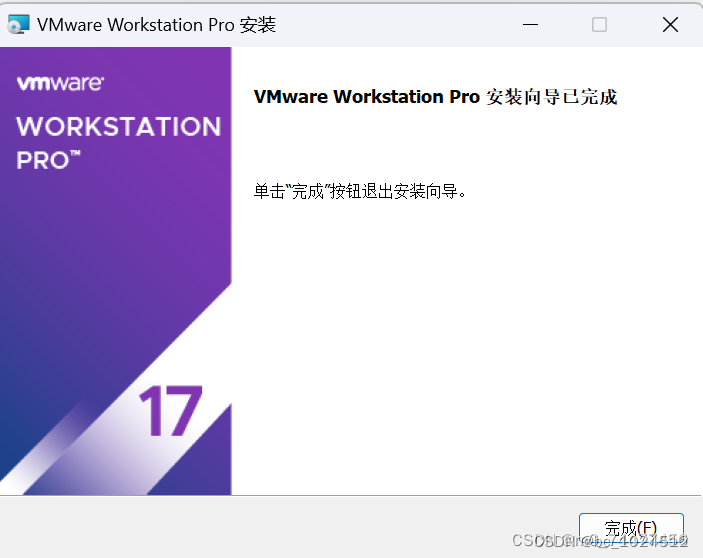
8. 点击完成,如下图
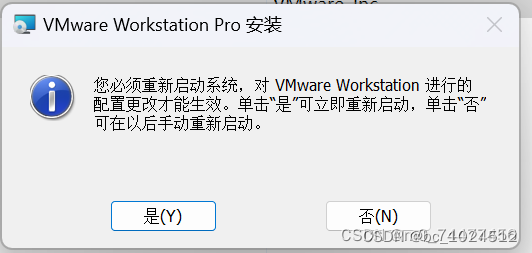
9.重启电脑,查看高级网络设置,就会出现VMnet1和VMnet8啦!
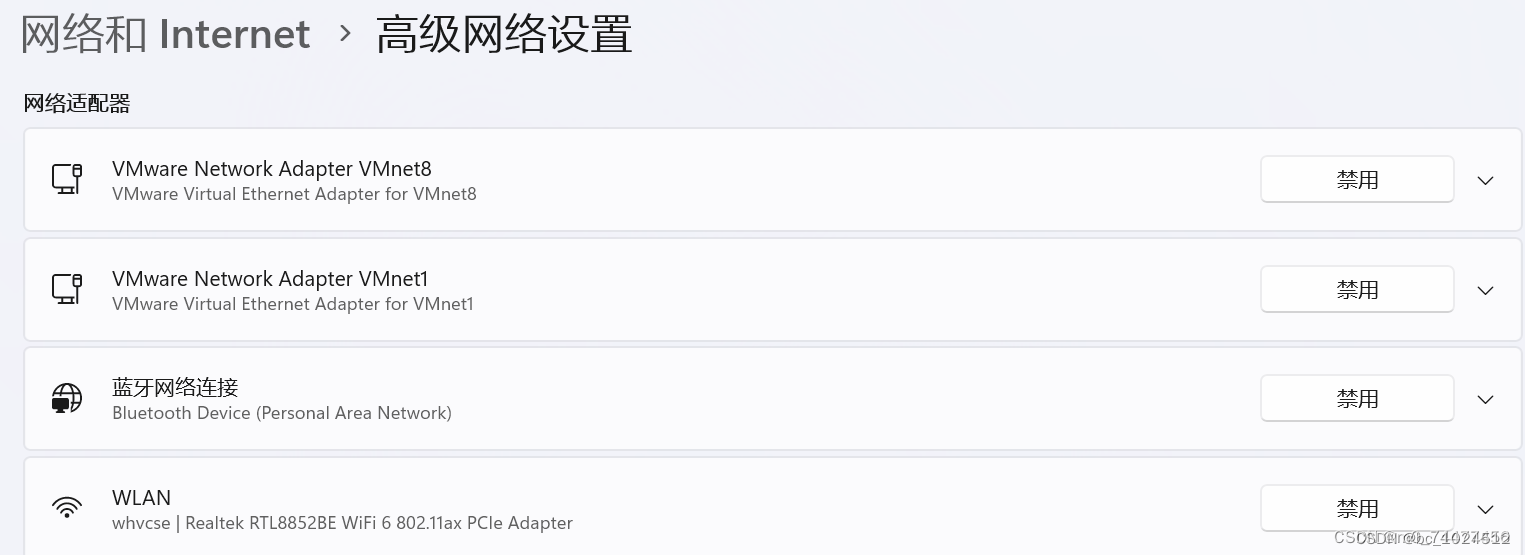
VMware Workstation Pro 版本官网下载链接:
https://www.vmware.com/cn/products/workstation-pro/workstation-pro-evaluation.htmlg
百度网盘文件的分享主页 https://pan.baidu.com/share/home?
原文链接:https://pan.baidu.com/s/1BVBxsNtz02JKGRcg0Hf2bg?pwd=hcx7
提取码:hcx7
声明:测试电脑为联想16pro(Windows11),亲测有效,请各位大佬多多指点!
声明:本文内容由网友自发贡献,不代表【wpsshop博客】立场,版权归原作者所有,本站不承担相应法律责任。如您发现有侵权的内容,请联系我们。转载请注明出处:https://www.wpsshop.cn/w/2023面试高手/article/detail/228357
推荐阅读
相关标签


